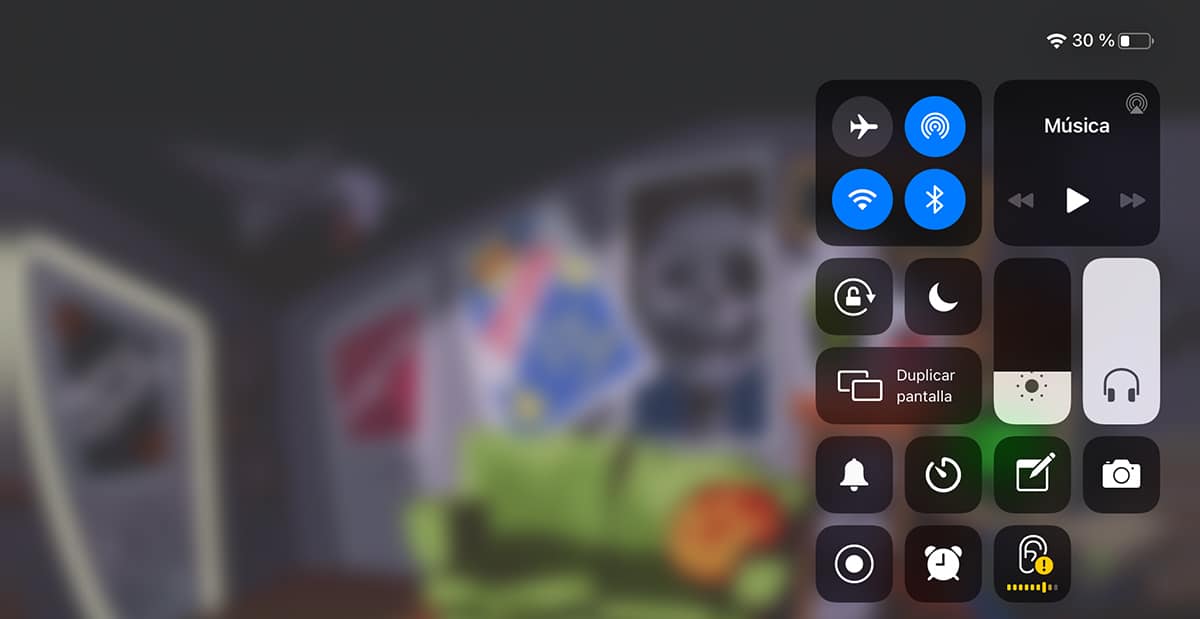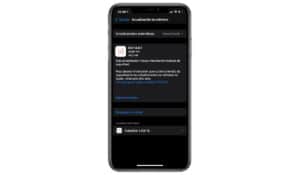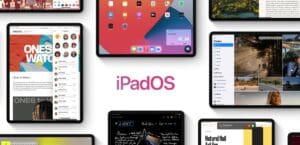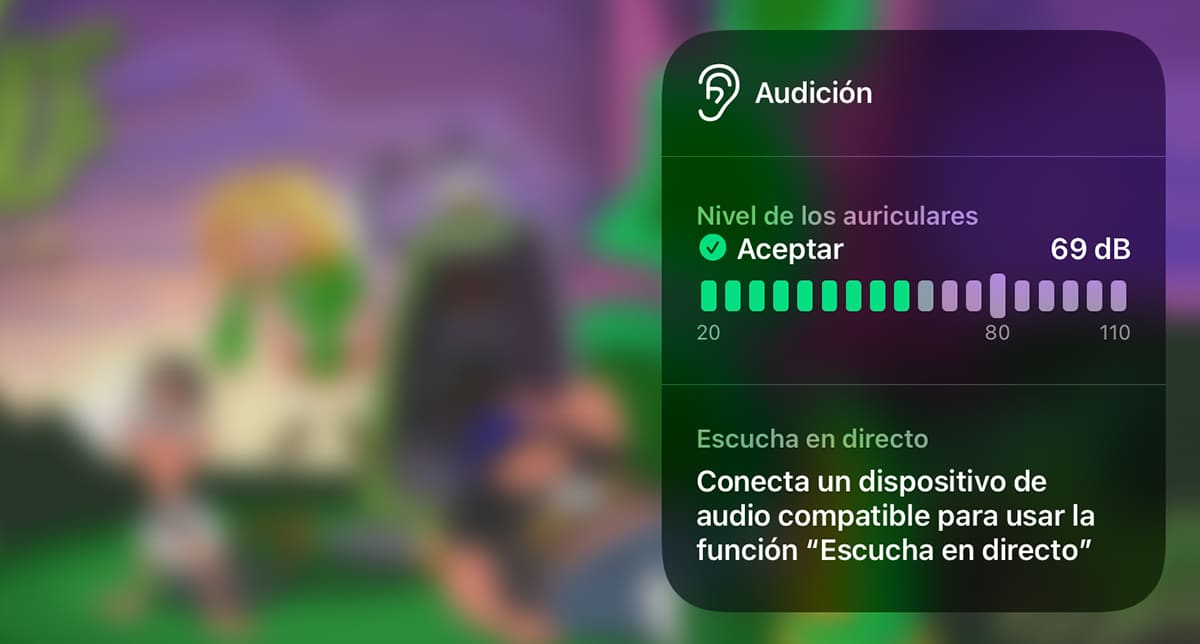
苹果在许多方面都可能受到批评,尤其是对中国政府的自尊心。 但是,我们还必须认识到它受到了特别的关注,因此它的用户可以在任何时候都拥有知识,并且尽可能了解第一手资料。 有关您的健康的信息.
但是除此之外,我们还可以使用不同的工具 防止外部因素影响我们的健康,除了提供大量的辅助功能选项之外,行动不便,视力或听力有问题的人都可以毫无问题地使用他们的设备。

从这个意义上讲,在iOS 13中,Apple在Health应用程序中引入了一项功能,该功能可以通知经常使用耳机的用户 如果他们被暴露 长时间处于高噪声水平。
在iOS 14上,Apple添加了新功能,该功能使我们可以添加 分贝级 可随时测量耳机正在播放的声音,无论是音乐,视频还是其他任何多媒体内容(包括游戏)。
避免听力问题
有了这项新功能,Apple一直在密切关注 暴露于高音量音频对健康的危害。 一周内以80 dB的声音收听40多个小时会增加听力损失的风险。 如果将其提高到90 dB,则每周播放4个小时后可能会损害健康。 如果我们将其提高到100 dB,则最初的症状可能会在一周内出现几分钟。
有了这个新功能,我们可以随时检查是否随时播放的内容的音量级别 适合我们的健康。 Apple已直接在Control Center中引入了此功能,因此我们可以从任何应用程序快速访问iOS 14中提供的此功能。
watchOS 6集成了dB计

与前几代产品相比,Apple Watch Series 5一直是获得最少新闻的设备,其始终在线屏幕的功能成为其主要吸引力。 苹果在watchOS 6中推出了Series 4和Series 5中的Noise应用程序,该应用程序负责 如果我们处于高噪音水平,请通知我们 在很长一段时间内都通过小的振动(显然,我们将不会收到通知)。
如何将dB仪表添加到控制中心

- 我们转到设备的设置并访问 控制中心 (位于“常规”选项的正下方)。
- 在“控制中心”菜单中,我们寻找该选项 听证会 然后单击名称前面的绿色+号。
iOS 14 dB仪表的工作原理
将dB计添加到控制中心后, 让我们看看它是如何工作的。 我们要做的第一件事是播放歌曲,打开游戏,运行游戏(当我们打开“控制中心”时并不会停止播放)或打开视频(例如来自YouTube)。
接下来,我们访问控制中心,然后单击以耳朵代表的“听力”图标。 当我们打开它时,我们可以看到报告当前dB电平的分贝计(值得冗余) 根据我们当时确定的数量.

如果提高音量,我们将看到dB电平如何增加。 如果超过80 dB, 仪表颜色将变为黄色。 仅当达到110 dB时,仪表的颜色才会变为红色。 建议电平不要超过80 dB。
此功能可测量可影响我们听力性能的dB级别,该功能 如果我们以前连接过耳机,则可以使用,它们不必是无线的,因为它还可以通过仍然喜欢的旧设备上的耳机连接来测量噪声水平。
与任何耳机和扬声器兼容的功能
但是,根据Apple的说法,更精确地测量在我们的设备上再现的音频的dB电平将永远是更正确的。 苹果公司提供给我们的耳机。
我一直想 用Beats Solo3检查该建议是否正确 我拥有的无线设备和我不得不说的是,我获得的dB电平实际上是相同的,在我为本文测试的Solo1 Beta和Sony有线耳机之间,它几乎没有变化2或3 dB。
但是这个功能 不仅适用于耳机,但除此之外,它也适用于通过电缆(设备无法识别它们是耳机还是扬声器)或通过蓝牙连接的扬声器。 但是,它提供给我们的测量结果将表明我们粘在扬声器上时所具有的dB电平,因此在大多数情况下它并不具有代表性。